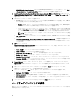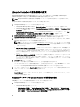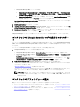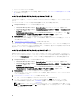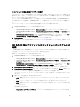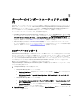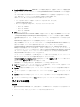Users Guide
Table Of Contents
- Dell Lifecycle Controller Integration For Microsoft System Center Configuration Manager バージョン 2.1 ユーザーズガイド
- はじめに
- 使用事例シナリオ
- Dell Lifecycle Controller Integration の使用
- Dell Connection License Manager を使用した DLCI ライセンス付与
- Dell Connections License Manager での Dell Lifecycle Controller Integration の設定
- ターゲットシステムの設定
- 自動検出とハンドシェイク
- タスクシーケンスへのドライバの適用
- タスクシーケンスメディア(ブータブル ISO)の作成
- System Viewer ユーティリティ
- 設定ユーティリティ
- Integrated Dell Remote Access Controller コンソールの起動
- Task Viewer
- Dell Lifecycle Controller Integration を使用して実行できるその他のタスク
- 設定ユーティリティの使用
- サーバーのインポートユーティリティの使用
- System Viewer ユーティリティの使用
- トラブルシューティング
- 関連文書およびリソース
3. Specify an iDRAC IP address range(iDRAC IP アドレス範囲を指定する)を選択し、IP アドレス範囲を提供
します。これは、インポートするサーバーの Integrated Dell Remote Access Controller IP アドレスの範囲で
す。
カンマまたは新しい行で区切られたファイルから iDRAC IP アドレスを指定する を選択することもでき
ます。参照 をクリックしてファイルを .CSV 形式で保存した場所に移動します。
.CSV ファイルで、IP アドレスを次のいずれかの形式でリストします。
• カンマを区切り文字として使用して、IP アドレスを区切ります(たとえば、
172.16.2.5,172.16.2.38,172.16.1.1)。
• IP アドレスを別の行で指定します。たとえば、以下のようになります。
– 新しい行:172.16.1.1
– 新しい行:72.16.1.5
– 新しい行:172.16.1.45
4. 次へ をクリックします。
Integrated Dell Remote Access Controller(iDRAC)の認証プロセスで、指定した各 iDRAC IP アドレスに対し
て Configuration Manager 用 Dell Lifecycle Controller Integration をインストールする場合に提供した iDRAC
資格情報が検証されます。グリッドに IP アドレス、サーバー名、および認証のステータスが表示されま
す。
Active Directory で認証されたユーザー資格情報を入力することができます。
指定した iDRAC ユーザーが、インポートするどのサーバーの Integrated Dell Remote Access Controller にも
存在しない場合は、ステータスが 認証失敗 と表示され、サーバーはインポートできません。
Configuration Manager 用 Dell Lifecycle Controller Integration を使用するには、Dell Connections License
Manager で利用可能なライセンスが必要です。ライセンスがないとき、サーバーは、オペレーティング
システムがターゲットサーバーに導入されている場合には管理対象外 Dell Lifecycle Controller(OS 導入済
み)下にグループ化され、オペレーティングシステムが導入されていない場合には管理対象外 Dell
Lifecycle Controller(OS 不明)下にグループ化されます。
ターゲットサーバーが削除され、その IP が他のサーバーに割り当てられる場合、ターゲットサーバーに
割り当てられていたライセンスは不適切に使用されていることになります。
ライセンス情報ライセンスされたノード:提供されるノード数。使用中ノード:サーバーに割り当てら
れたノード数。残りのノード:割り当て可能なノード数。
管理対象サーバーは緑色で表示され、管理対象外サーバーは白色で表示されます。
5. Next(次へ)をクリックし、インポートするサーバーを選択します。デフォルトでは、認証ステータス
が Success(成功)のすべてのシステムが選択されます。
6. Save As(名前を付けて保存)をクリックして、レポートを .CSV ファイルとして任意の場所に保存しま
す。
7. インポートされるサーバーを表示するターゲットコレクションを指定し、Next(次へ)をクリックしま
す。
8. Save As(名前を付けて保存)をクリックして、レポートを .CSV ファイルとして任意の場所に保存しま
す。
9. インポートプロセスが完了したら、Close(閉じる)をクリックしてユーティリティを閉じます。
ライセンスの取得
前提条件
• Dell Connection License Manager には、必要な数のノードの DLCI ライセンスが含まれている必要がありま
す。
• コレクションには、少なくとも 1 つのサーバーが含まれる必要があります。
50